谷歌使用技巧 -
如何利用“谷歌”来搜索图片 (Search By Image with Google)

谷歌使用技巧
如何利用“谷歌”来搜索图片 (Search By Image with Google)


/en/tr_zh-cn-google-tips/-google-calendar/content/
你是否知道可以通过选择一个图片而不是键入关键字来搜索Google?虽然开始搜索的过程与传统的网络搜索不同,但结果页面看起来很熟悉。这是一个很好的方法来了解一个特定的图像或查找类似图像。
要开始,请转到images.google.com网页 ,然后点击搜索栏右侧的“Search by image“(按图搜索)按钮。
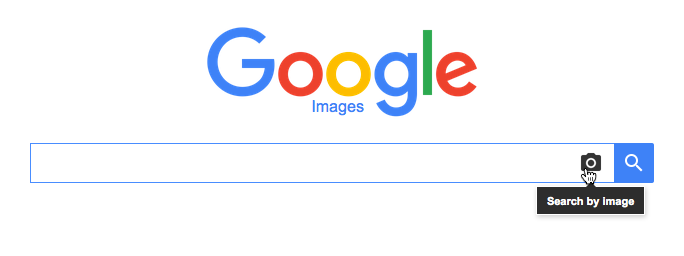
“按图搜索”框将打开。有两种方法可以选择要搜索的图片。第一种方法是粘贴图片的URL,然后单击“Search by image”。
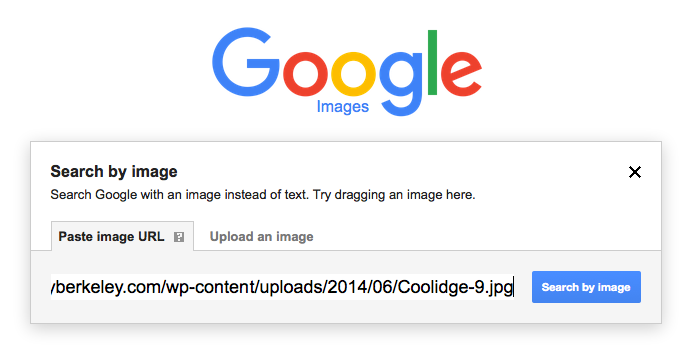
要复制图片的网页地址,请右键单击该图片,然后选择“Copy Image Location“(复制图片位置)。请注意,此选项的字面可能略有不同,具体取决于你使用的浏览器。
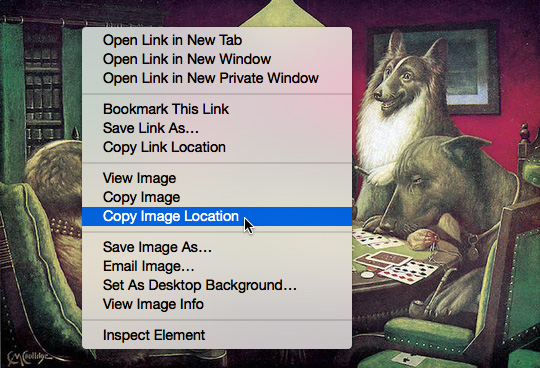
第二种方法是单击”Upload an image“(上载图片),然后浏览计算机来查找图片文件。
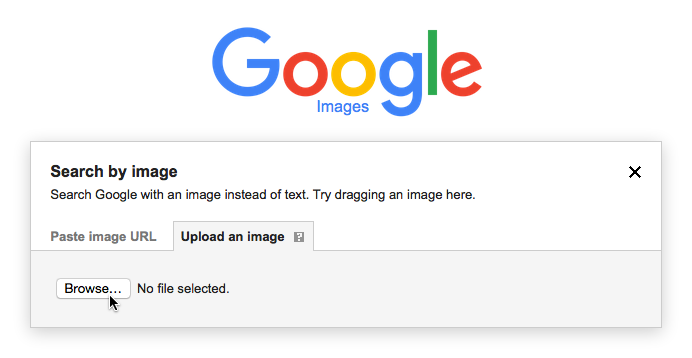
这个搜索结果将类似于谷歌的网页搜索。结果将显示应返回类似搜索结果的关键字,包含图片的网站以及视觉上相似的图片。
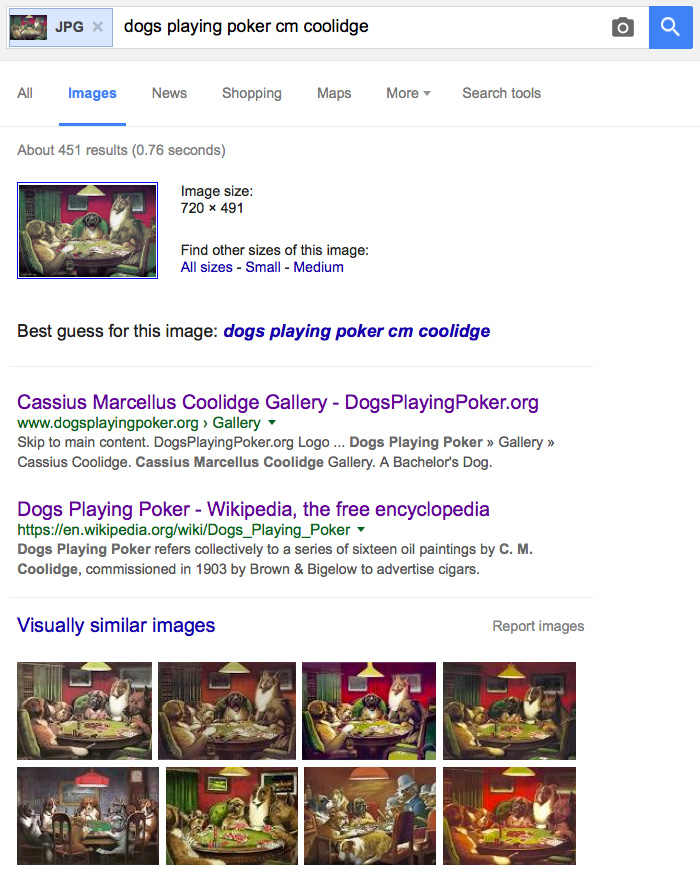
因为我们的例子是一幅名画的图片,所以我们可以看到顶部的结果包括一个托管图片的画廊网站和一个关于这幅画的维基百科页面。如果我们对绘画一无所知,我们可以查看维基百科的页面,了解它的历史和画家。如果想要找到类似的图片,我们可以点击图库网站来查看其他绘画或视觉上相似的图片链接,以查看更多搜索结果。
还有其他方法可以访问“按图搜索”功能,而无需访问谷歌图片主页。一种方法是将图片网址粘贴到Google Web(谷歌网络)搜索栏中,然后点击结果页面上的“Search by image”(图片搜索)。
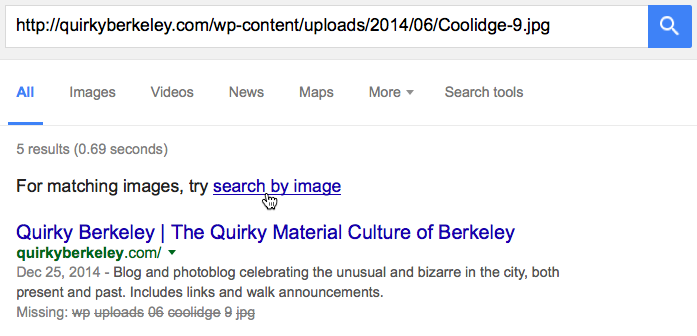
如果使用Google Chrome(谷歌浏览器)作为你的浏览器,当你右键单击图像时,上下文菜单中将有一个选项开始搜索。这样,你就可以跳过将图片网址复制并粘贴到谷歌搜索页面的步骤。
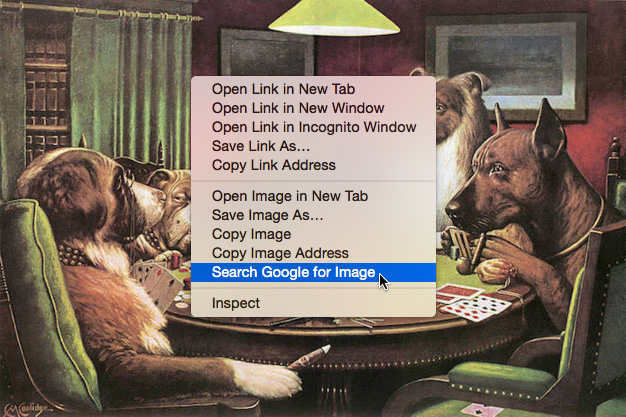
如果使用Firefox(火狐)作为你的网络浏览器,你可以安装Google Search by Image extension (用图像扩展程序进行谷歌搜索) ,以便为此浏览器添加相同的功能。
/en/tr_zh-cn-google-tips/-translating-with-google/content/